Java基础教程1:环境配置及第一个HelloWorld.java
本文主要介绍JDK环境配置、Sublime Text3配置及第一个HelloWorld.Java程序。运行环境为Win10系统,使用JDK1.8版本。
1. JDK下载及环境配置
1.1 JDK下载
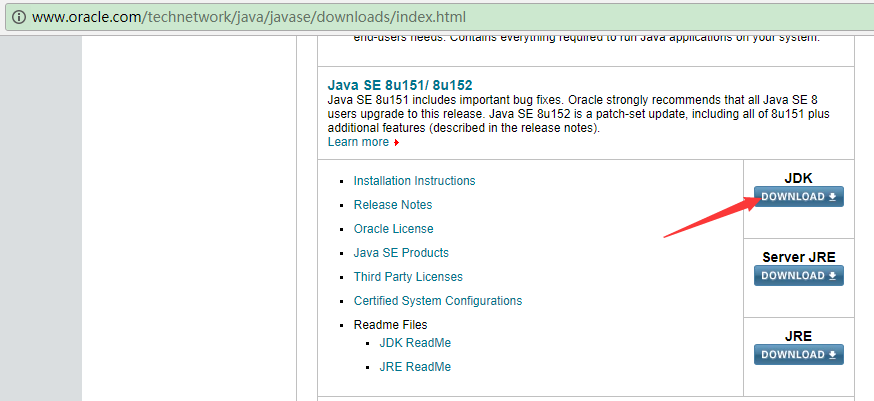
1.2 配置系统环境变量
1. 首先进入Java JDK安装目录,默认为C:\Program Files\Java,找到对应的JDK版本,如jdk1.8.0_144
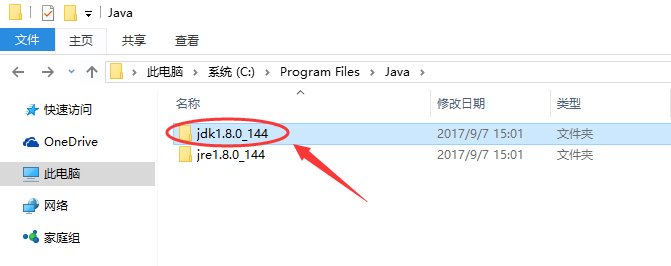
2. 右击“此电脑”选择“属性”,然后选择左边“高级系统设置”选择上面“高级”选项卡,点击右下角“环境变量”按钮

3. 在下面的系统变量栏目点击新建,变量名填写:JAVA_HOME,变量值填写上面找到的JDK路径,如C:\Program Files\Java\jdk1.8.0_144
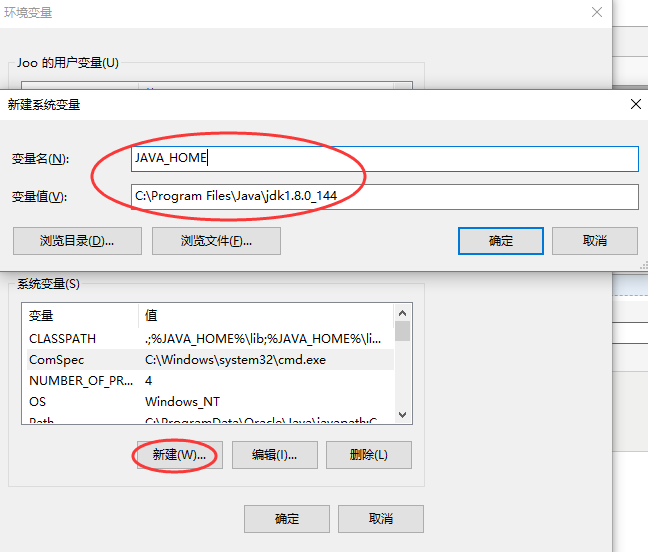
4.在系统变量里点击新建,变量名填写:CLASSPATH,变量值填写:.;%JAVA_HOME%\lib;%JAVA_HOME%\lib\tools.jar (注意不要忘记前面的点和中间的分号)

5. 在系统变量中找到Path,点击编辑,再点击新建,依次加入:%JAVA_HOME%\bin 和 %JAVA_HOME%\jre\bin
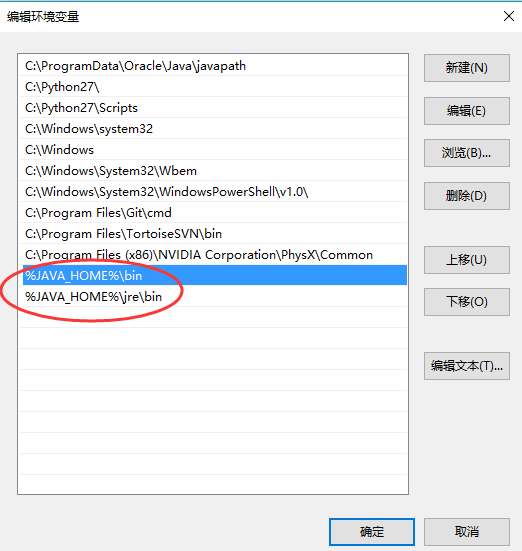
这样我们就配置好了JDK环境变量,可以在CMD中运行java及javac校验配置是否成功。
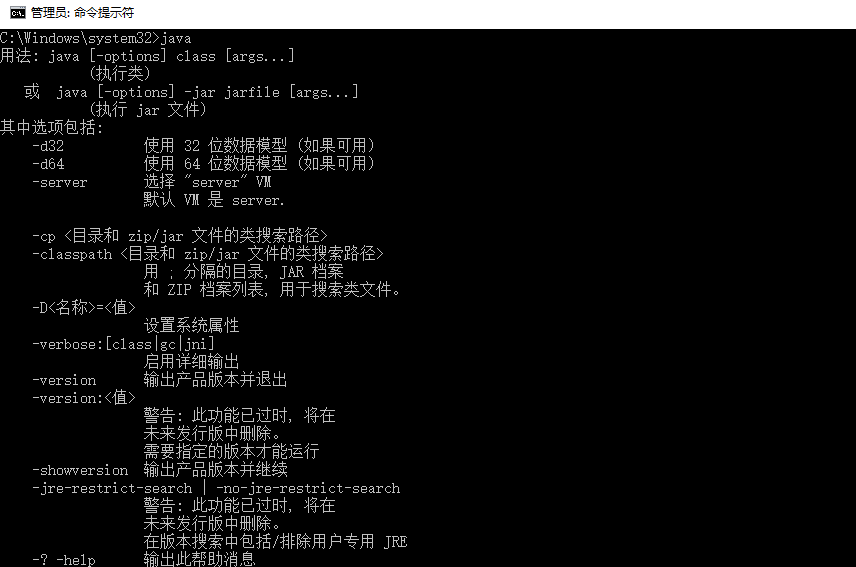
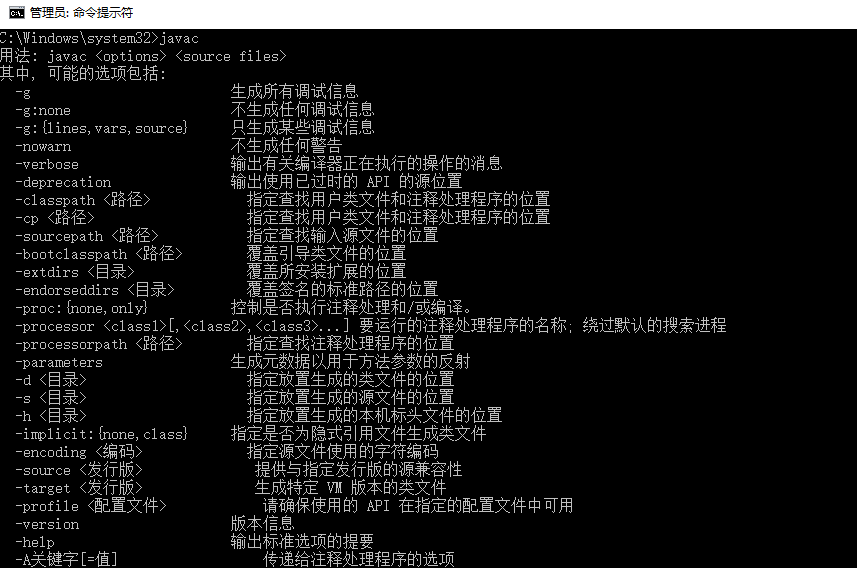
2. Sublime Text 3配置
IDE这里我们使用Sublime Text 3,这是一个跨平台的代码/文本编辑器,小巧轻便界面优美,我们学习java时比较好用的调试工具。(真正进行Java开发时还是推荐使用IntelliJ IDEA或Eclipse)
2.1 Sublime Text 3下载
1. 下载地址:http://www.sublimetext.com/3
2. Sublime Text 3注册
运行Sublime Text3,选择菜单 Help > Enter license,输入注册码即可激活
—– BEGIN LICENSE —–
Michael Barnes
Single User License
EA7E-821385
8A353C41 872A0D5C DF9B2950 AFF6F667
C458EA6D 8EA3C286 98D1D650 131A97AB
AA919AEC EF20E143 B361B1E7 4C8B7F04
B085E65E 2F5F5360 8489D422 FB8FC1AA
93F6323C FD7F7544 3F39C318 D95E6480
FCCC7561 8A4A1741 68FA4223 ADCEDE07
200C25BE DBBC4855 C4CFB774 C5EC138C
0FEC1CEF D9DCECEC D3A5DAD1 01316C36
—— END LICENSE ——
—– BEGIN LICENSE —–
Free Communities Consultoria em Informática Ltda
Single User License
EA7E-801302
C154C122 4EFA4415 F1AAEBCC 315F3A7D
2580735A 7955AA57 850ABD88 72A1DDD8
8D2CE060 CF980C29 890D74F2 53131895
281E324E 98EA1FEF 7FF69A12 17CA7784
490862AF 833E133D FD22141D D8C89B94
4C10A4D2 24693D70 AE37C18F 72EF0BE5
1ED60704 651BC71F 16CA1B77 496A0B19
463EDFF9 6BEB1861 CA5BAD96 89D0118E
—— END LICENSE ——
—– BEGIN LICENSE —–
Nicolas Hennion
Single User License
EA7E-866075
8A01AA83 1D668D24 4484AEBC 3B04512C
827B0DE5 69E9B07A A39ACCC0 F95F5410
729D5639 4C37CECB B2522FB3 8D37FDC1
72899363 BBA441AC A5F47F08 6CD3B3FE
CEFB3783 B2E1BA96 71AAF7B4 AFB61B1D
0CC513E7 52FF2333 9F726D2C CDE53B4A
810C0D4F E1F419A3 CDA0832B 8440565A
35BF00F6 4CA9F869 ED10E245 469C233E
—— END LICENSE ——
2.1 Sublime Text 3配置
1. 运行Sublime Text3,选择菜单Preferences > Browse Packages,打开Packages目录
2. 进入User目录

3. 新建文件JavaC.sublime-build,输入如下代码后保存

{
"cmd": ["javac","-encoding","UTF-8","-d",".","$file"],
"file_regex": "^(...*?):([0-9]*):?([0-9]*)",
"selector": "source.java",
"encoding":"GBK",
//执行完上面的命令就结束
// 下面的命令需要按Ctrl+Shift+b来运行
"variants":
[
{
"name": "Run",
"shell": true,
"cmd" : ["start","cmd","/c", "java ${file_base_name} &echo. & pause"],
// /c是执行完命令后关闭cmd窗口,
// /k是执行完命令后不关闭cmd窗口。
// echo. 相当于输入一个回车
// pause命令使cmd窗口按任意键后才关闭
"working_dir": "${file_path}",
"encoding":"GBK"
}
]
}
3. 第一个HelloWorld.java
1. 新建一个HelloWorld.java文件,并输入如下代码:
public class HelloWorld
{
public static void main(String[] args)
{
System.out.println("Hello World!");
}
}
这段代码定义了一个HelloWorld类,在屏幕输出“Hello World!”。
2 使用Sublime Text3打开文件HelloWorld.java,选择菜单 Tools > Build System,注意选择第二个javaC
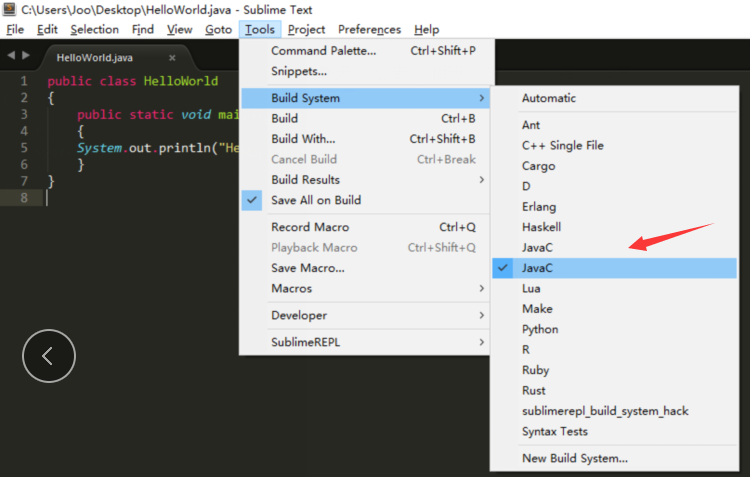
3. 按键Ctrl+Shift+B选择第一个JavaC进行编译,此时会在当前路径下生成同名的HelloWorld.class文件

4. 按键Ctrl+Shift+B选择第二个JavaC -Run 运行
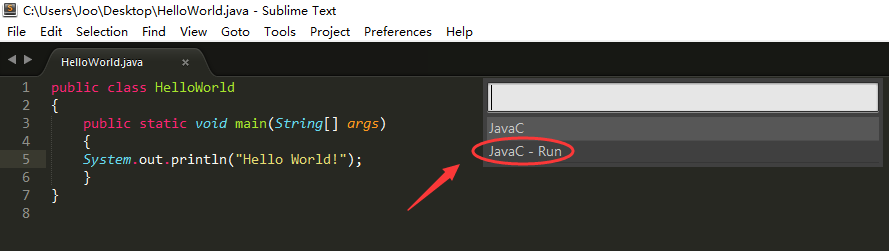
此时会在弹出的CMD中输出本次运行结果:
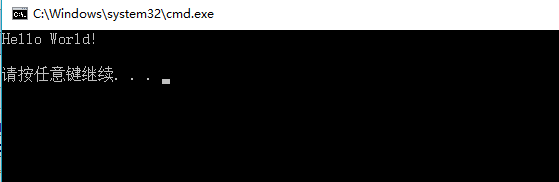
Java基础教程1:环境配置及第一个HelloWorld.java的更多相关文章
- Vue环境搭建及第一个helloWorld
Vue环境搭建及第一个helloWorld 一.环境搭建 1.node.js环境安装配置 https://www.cnblogs.com/liuqiyun/p/8133904.html 或者 htt ...
- Java(1)开发环境配置及第一个程序Hello World
作者:季沐测试笔记 原文地址:https://www.cnblogs.com/testero/p/15201468.html 博客主页:https://www.cnblogs.com/testero ...
- java安装教程及环境配置
下载JDK(网上有很多,可以百度) 首先在非系统盘(系统盘通常是C盘)中,新建一个Java(可以是其他名称,必须是英文且名称中没有空格)文件夹,并在这个文件夹中创建JDK,JRE两个文件夹. 双击已下 ...
- Java基础1一环境配置
1.下载JDK:http://www.oracle.com/technetwork/java/javase/downloads/index.html 2.JDK安装:直接点击下一步,直到完成.注:默认 ...
- java基础之 开发环境配置
一.Window 第一步:下载JDK 首先,我们需要下载java开发工具包JDK,下载地址:http://www.oracle.com/technetwork/java/javase/download ...
- java基础之开发环境配置
一. 环境变量配置的原理 一. 配置环境变量path 如果我们按照上面的来编译和运行的话未免太过于麻烦了,那么在这里我们可以配置环境变量PATH 1.配置环境变量的步骤 这时可以直接来看效果 如果d ...
- [刘阳Java]_避开环境配置快速的使用Java的开发工具_第5讲
我们一般学习Java都应该遵循通过系统的命令工具来编译Java程序,然后对编译好Java程序进行运行,这个是非常好的习惯.但是随着后期学习Java技术的深入我们也得像Java的IDE工具屈服.所以,可 ...
- Java-Runoob-高级教程-实例-环境设置实例:2.Java 实例 – Java 如何运行一个编译过的类文件?
ylbtech-Java-Runoob-高级教程-实例-环境设置实例:2.Java 实例 – Java 如何运行一个编译过的类文件? 1.返回顶部 1. Java 实例 - 如何执行编译过 Java ...
- Java-Runoob-高级教程-实例-环境设置实例:1.Java 实例 – 如何编译一个Java 文件?
ylbtech-Java-Runoob-高级教程-实例-环境设置实例:1.Java 实例 – 如何编译一个Java 文件? 1.返回顶部 1. Java 实例 - 如何编译 Java 文件 Java ...
随机推荐
- cs231n spring 2017 lecture12 Visualizing and Understanding 听课笔记
这一节课很零碎. 1. 神经网络到底在干嘛? 浅层的是具体的特征(比如边.角.色块等),高层的更抽象,最后的全连接层是把图片编码成一维向量然后和每一类标签作比较.如果直接把图片和标签做像素级的最近领域 ...
- 洛谷 P1200 [USACO1.1]你的飞碟在这儿Your Ride Is He…【字符串+模拟】
P1200 [USACO1.1]你的飞碟在这儿Your Ride Is He… 题目描述 众所周知,在每一个彗星后都有一只UFO.这些UFO时常来收集地球上的忠诚支持者.不幸的是,他们的飞碟每次出行都 ...
- codeforces 767A Snacktower(模拟)
A. Snacktower time limit per test:2 seconds memory limit per test:256 megabytes input:standard input ...
- BZOJ1258: [CQOI2007]三角形tri
题目:http://www.lydsy.com/JudgeOnline/problem.php?id=1258 如果最后一位是4,那就改成123就好了. 然后最后一位不是4的话,至多三个答案,然后可以 ...
- Codeforces Round #332 (Div. 2)_B. Spongebob and Joke
B. Spongebob and Joke time limit per test 2 seconds memory limit per test 256 megabytes input standa ...
- android仿漫画源码、抽奖转盘、Google相册、动画源码等
Android精选源码 android实现仿今日头条的开源项目 波浪效果,实现流量的动态显示 美妆领域的app, 集成了摄像头取色, 朋友圈, 滤镜等 android仿漫画源码 android一个视差 ...
- Windows系统下文件的概念及c语言对其的基本操作(甲)
文件概念
- python写一个DDos脚本(DOS)
前言:突然想写,然后去了解原理 DDOS原理:往指定的IP发送数据包(僵尸网络),导致服务器 拒绝服务,无法正常访问. 0x01: 要用到的模块 scapy模块 pip install scapy 或 ...
- Newbit 启用淘宝店域名
自2016-10-19起,我们正式启用淘宝店的域名,newbit.taobao.com 店里提供所有课程当中用到硬件,ZigBee插件/贴片模块等, 我们将坚持给大家提供最具扩展性,最方便使用的开发工 ...
- 数据库 MySQL基础知识
(关于MySQL的安装,具体见下面博客:http://www.cnblogs.com/wj-1314/p/7573242.html) 一.什么是数据库 ? 数据库是按照数据结构来组织,存储和管理数据的 ...
